Neues Muster - Referenz
Bietet einen Überblick über die Funktionen zum Anordnen von Werkzeugwegen und die Dialogfelder.
Fertigen > Setup > Neues Muster > ![]()
Wenn mehrere Exemplare derselben Geometrie in einem Modell auftreten, können Sie den Vorteil der Funktion zum Anordnen von Werkzeugwegen nutzen. Auf diese Weise können Sie einen Werkzeugweg für ein einzelnes Exemplar berechnen und für die restlichen Exemplare duplizieren. Durch die Verwendung von Mustern können Sie den gesamten Programmierprozess beschleunigen, da alle Änderungen in einem Muster sofort wirksam sind und keine Werkzeugwege neu berechnet oder aktualisiert werden müssen.
Zum Erstellen eines Werkzeugwegmusters müssen Sie im Browser die Operationen auswählen, die angeordnet/dupliziert werden sollen. Klicken Sie dann mit der rechten Maustaste, und wählen Sie In neues Muster einfügen aus dem Kontextmenü.
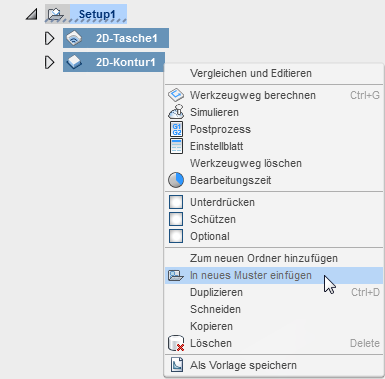
Erstellen eines Musters durch Auswahl von In neues Muster einfügen
Dadurch wird ein Ordner mit den ausgewählten Operationen erstellt, und Sie können dann den Typ des zu verwendenden Musters angeben.
Wenn die Operationen bereits in einem Ordner verfügbar sind, können Sie mit der rechten Maustaste auf den Ordner klicken und In neues Muster einfügen wählen, um den Ordner in einen Musterordner umzuwandeln.
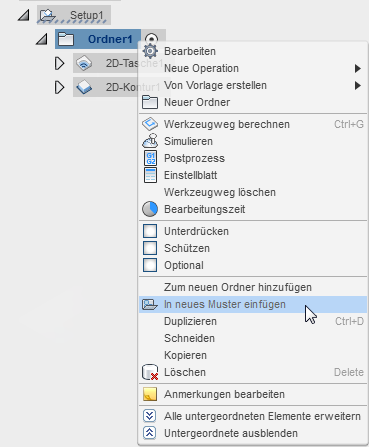
Hinzufügen eines Musters zu einem vorhandenen Ordner
Wenn Sie ein Muster erstellen, wird das Dialogfeld Ordner: Muster angezeigt, das die folgenden Mustertypen enthält:
- Lineares Muster
- Runde Anordnung
- Gespiegeltes Muster
- Duplikationsmuster
- Komponentenmuster
Sie können das lineare und runde Muster ähnlich wie bei den Befehlen Rechteckige Anordnung und Runde Anordnung im Arbeitsbereich Konstruktion konfigurieren.
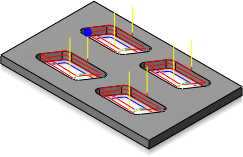
Beispiel für Werkzeugweg mit linearer Anordnung
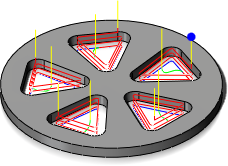
Beispiel für Werkzeugweg mit runder Anordnung
Vorschau verschachtelter Muster
Muster können verschachtelt werden, indem Sie das Muster in andere Musterordner verlagern.
Sie können eine Vorschau aller Operationen in einem einzelnen Muster anzeigen, indem Sie im Browser auf das entsprechende Muster klicken:
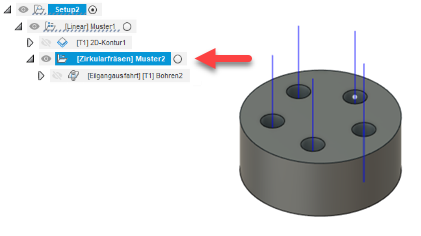
Sie können eine Vorschau aller Operationen in verschachtelten Mustern anzeigen, indem Sie im Browser auf das Muster der obersten Ebene klicken:
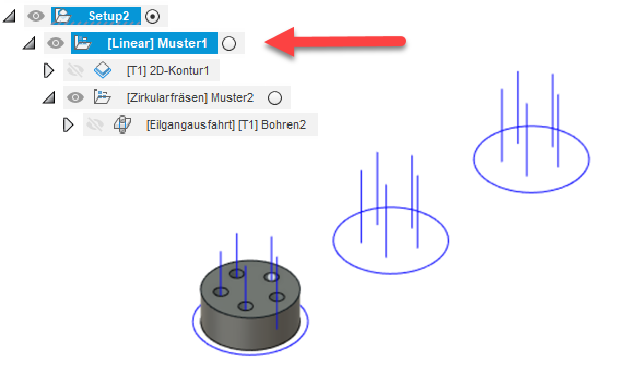
Sortieren mit Mustern
Bei Ordnern mit einem einzelnen Muster wird die Reihenfolge der Operationen innerhalb des Musters durch die Einstellung der Operationsreihenfolge im Dialogfeld Ordner: Muster gesteuert. Die verfügbaren Sortieroptionen sind:
- Reihenfolge beibehalten - Bearbeitet alle Operationen in jeder Instanz der Anordnung, bevor die nächste Instanz bearbeitet wird.
- Nach Operation sortieren - Bearbeitet alle Vorkommen jeder Operation in der Anordnung, bevor zur nächsten Operation gewechselt wird.
- Nach Werkzeug sortieren - Bearbeitet vor dem Werkzeugwechsel alle Operationen in der Anordnung, für die das aktuelle Werkzeug verwendet wird.
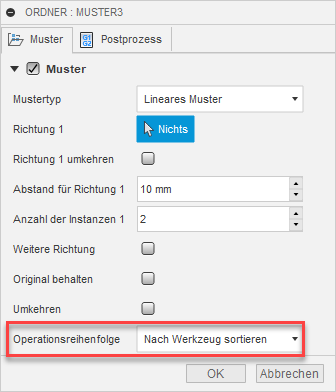
Bei verschachtelten Mustern werden Operationen im innersten Muster sortiert, wobei progressiv weiter nach außen gegangen wird. So wird eine Reihenfolge vorgegeben, die alle Operationen innerhalb aller Muster berücksichtigt.
Überschreiben des WKS-Nullpunkts
Unabhängig von der Musterart und vor der Fertigstellung der Musteroperation klicken Sie auf die Registerkarte Postprozessor im Dialogfeld Operation, um auf das Kontrollkästchen WKS-Nullpunkt überschreiben zuzugreifen.
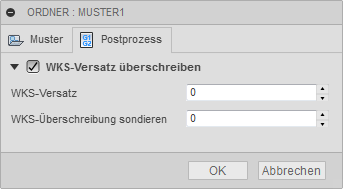
Durch Aktivieren dieses Kontrollkästchens und Eingabe des WKS-Nullpunktwerts wird der WKS-Nullpunkt überschrieben, der im Setup für alle Werkzeugwege innerhalb des Musterordners definiert ist.
Simulieren von Mustern
Nachdem das Muster erstellt wurde, müssen Sie den Musterordner im Browser wählen, um das gesamte Muster mit allen duplizierten Werkzeugwegen zu simulieren oder nachzubearbeiten. Wenn Sie nur die Operationen auswählen, die in dem Musterordner enthalten sind, werden nur diese simuliert und alle anderen Muster nicht berücksichtigt.